BetterZip是有着强大功能的压缩解压工具。BetterZip官方版能够支持zip、gz、bz、bz2、tar、tgz、tbz、rar、7-zip等常见压缩软件的解压、压缩等操作。BetterZip不仅可以快速压缩和解压缩文件,还可以锁定压缩包和设置解压缩密码。
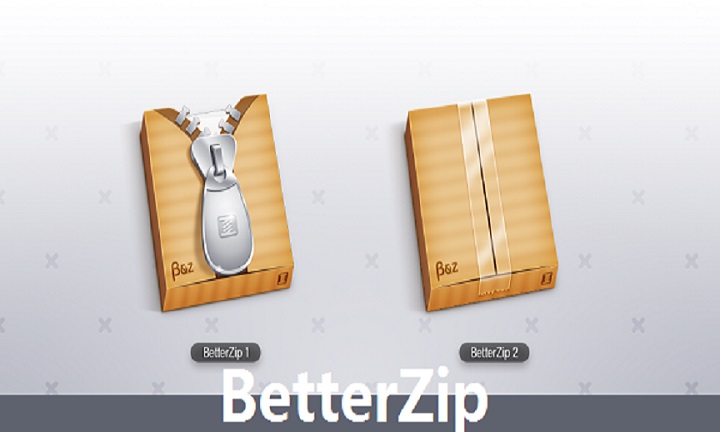

BetterZip
最新版 v2021人工检测,安全无毒
14.65MB
简体
WinAll
压缩解压
353次
2023-10-20
19
软件介绍
BetterZip是有着强大功能的压缩解压工具。BetterZip官方版能够支持zip、gz、bz、bz2、tar、tgz、tbz、rar、7-zip等常见压缩软件的解压、压缩等操作。BetterZip不仅可以快速压缩和解压缩文件,还可以锁定压缩包和设置解压缩密码。
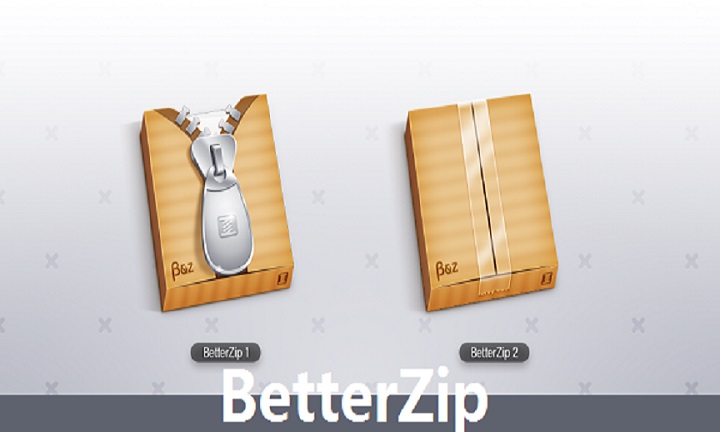
软件特色
1、创建和更新
BetterZip Mac破解版可以使用外部命令行实用程序RAR创建这些格式的ZIP,TAR,TGZ,TBZ,TXZ,7-ZIP,XAR和-。
从档案添加文件或删除文件。在档案中移动并重命名档案。
兼容性:有更好的Zip从档案中删除Mac的特定文件,以便在Windows上看起来和表现良好的档案。
编辑外部应用程序中的归档文件,BetterZip可以更新您的存档。
2、打开和提取
BetterZip for Mac破解版可以打开并提取超过30种存档格式,包括ZIP,TAR,TGZ,TBZ,TXZ,7-ZIP,RAR,Apple Disk Images(DMG),TNEF(winmail.dat),ARJ,LHA,LZH,ISO,CHM,CAB,CPIO/CPGZ,DEB,RPM,StuffIt的SIT和SITX,BinHex,MacBinary,ePub,JAR/WAR/EAR/SAR/PAR/WSR Java档案,CBZ/CBR电子书,GZip,BZip2,WIM。
BetterZip还可以使用枚举的文件扩展名001,002,...连接分割文件
3、打开并提取winmail.dat文件
打开,提取,快速查看苹果磁盘映像(dmg文件)。
打开,提取和修改ePub文件。BetterZip不是一个真正的ePub编辑器的替代品,但由于ePub文件真的只是特殊的zip文件,为什么不使用BetterZip来窥探甚至修改它们。
从PDF或Flash文件中提取图像和声音。
4、保护您的数据
使用强大的AES-256加密保护您的数据。不要电子邮件敏感的文件未加密,或将其上传到云服务而无需保护。
BetterZip 4 for Mac的密码管理器可以收集钥匙串中的存档密码列表,并在打开加密存档时自动使用。
BetterZip4 Mac破解版具有类似于Safari的密码生成器。让BetterZip Mac在需要时提供强密码。
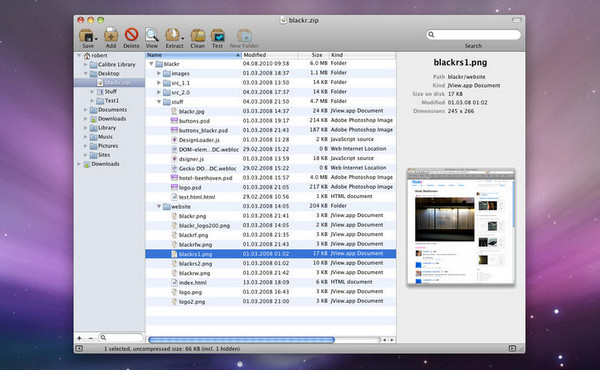
软件功能
1、Finder集成
BetterZip Mac破俄疾病允许您添加可配置的服务到macOS'服务菜单。
在新的Finder扩展把所有的预置Finder的工具栏中即可。在Finder中选择一些文件,单击BetterZip按钮,然后从下拉菜单中选择一个预设,以使用这些文件创建归档。当然,您也可以在选定的档案中调用任何提取预设。
2、预置
BetterZip4 Mac允许您创建用于创建和提取存档的预设。预设收集可以应用于存档的所有设置,从目标文件夹和归档格式到密码,甚至在操作完成后执行的脚本。
3、过滤
BetterZip Mac可以在归档提取期间过滤出不需要的文件。没有其他系统的Thumbs.db和其他不需要的东西!它也可以防止文件首先放入您的存档。您不想在存档中隐藏版本控制文件夹或备份文件。
4、广泛的AppleScript支持
BetterZip可以使用AppleScript脚本编写。将其集成到您的工作流程中。。
BetterZip 4 for Mac破解版与Alfred,LaunchBar,DropZone和Hazel等第三方生产力工具完美结合。
5、存档评论
显示,添加和更新zip和rar格式的归档注释。BetterZip4 Mac还可以显示zip文件中可能存在的文件注释。
6、测试档案
快速测试一个档案而不提取它,以确定是否损坏。
安装步骤
1、先解压betterzip的安装包。
2、然后右击选择打开方式在选择归档实用工具。
3、双击打开它选择打开就完成了BetterZip软件的安装了。
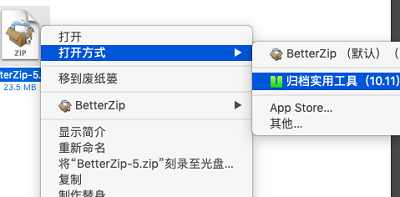
使用方法
1、首先运行BetterZip,点击“首选项”下的“偏好设置”,进入到“文件类型”。
2、点击界面左下角的“+”,会弹出以下界面,在这里我们可以输入文件扩展名,
选择双击操作的方式,以及选择保存的路径。
假设需要扩展名为zip的文件,在双击操作的时候执行“解压缩”,同时显示在“存储面板”。
可以按照自己需要的条件进行设置,确认无误后点击“OK”。
3、接下来在“文件类型”的界面上出现了我们刚才设置的条件。
4、验证一下,压缩文档内的zip文件是否能够通过双击的操作实现解压缩并解压到存储面板上。
将一个含有zip文件的压缩文档拖入至BetterZip界面,双击所选zip文档,
之后我们会看到BetterZip已知晓了我们想要执行的操作。
我们可以在存储面板中选择将zip文件解压到哪个目录下。
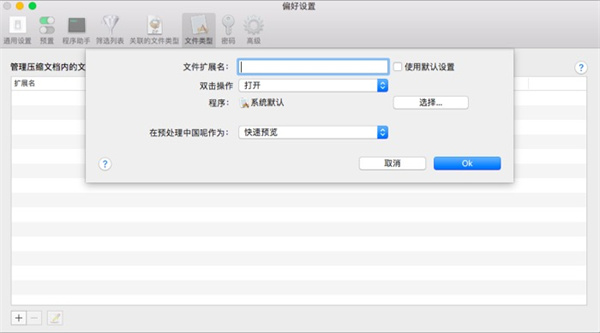
常见问题
问:BetterZip如何取消关联文件?
答:首先在Mac的Finder应用程序中找到BetterZip软件,打开它。点击页面上方的“BetterZip”logo,如图红色箭头所示。
然后找到所示的“首选项”,点开它,打开BetterZip的偏好设置窗口。
在偏好设置中找到如图红框标出的“关联的文件类型”选项,点击软件上的CRX格式文件或者是其他你不想关联的文件类型,取消勾选,这样就不会解压或者压缩此类格式的文件了。
另外,对于一些自定义的文件格式类型或者较为少见的文件类型,BetterZip中并没有提供这些类型的勾选和取消勾选按钮,那么大家可以通过如图红框所示的输入框进行批量取消关联。
将文件格式填入红框中,中间用逗号进行分割,完成以后,BetterZip压缩的时候不会压缩此类文件,会将此类文件过滤,但这并不代表BetterZip无法压缩此类文件。
大家也可以使用通配符进行匹配,如*pg,代表所有任意字符加pg,如jpg,dpg格式之类的文件,都进行取消关联。
问:betterzip如何压缩文件?
答:1、右键选择我们要压缩的文件或文件夹,选择使用BetterZip压缩。
2、然后输入压缩文件的文件名和设置好它们的存储的位置。
3、在分卷大小中设置分卷的大小,然后设置分卷大小的单位可选的有KB、MB、GB。
4、点击存储将文件成功压缩到本地上就可以了。
更新日志
1.修复BUG,新版体验更佳
2.更改了部分页面
小编寄语
BetterZip是一款功能强大解压缩软件,软件能够支持zip、gz、bz、bz2、tar、tgz、tbz、rar、7-zip等常见压缩软件的解压、压缩等操作,同时BetterZip还提供了文件合并和密码保护等功能,让用户能够更好地管理他们的文件,有效提高隐私性。

经典压缩解压软件
中文特别版7.13 / 120MB
1.9W 854 2025-08-14

功能实用的压缩解压软件
4.0正式1520版 / 120MB
9.7K 487 2024-05-28

轻量级压缩、解压软件
v7.40.0.0 / 120MB
9.6K 480 2025-09-16

压缩文件管理器
正式版v6.5.2.11245 / 120MB
5.0K 249 2025-05-06

知名开源压缩软件
官方版 v25.1.0.0 / 120MB
3.9K 196 2025-08-18

高效解压缩类软件
官方版 v5.3.9.0 / 120MB
3.2K 3.2K 2025-05-07

文件压缩软件
官方版 v4.0.0 / 120MB
1.3K 72 2023-10-25
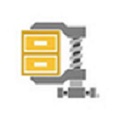
经典的压缩解压程序
中文版 v77.0.16479.0 / 120MB
1.2K 69 2025-12-05

高效的压缩解压软件
官方版 v3.3.2.0 / 120MB
1.2K 63 2023-10-25
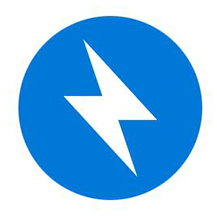
核心压缩、快速拖放
v7.37官方免费版 / 120MB
473 1.0W 2025-03-11